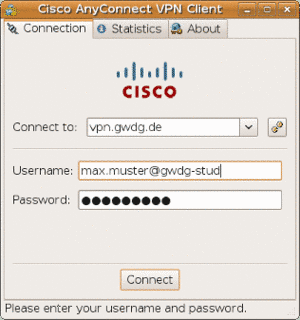Dies ist eine alte Version des Dokuments!
Inhaltsverzeichnis
VPN Client unter Windows
Der VPN-Client baut bei jeder Verbindung einen privaten Tunnel mit hoher Verschlüsselung auf. Dieser sog. VPN-Tunnel verhindert, dass die Daten von Dritten gelesen werden können. Eine Anleitung zur Benutzung findet sich auf der GoeMobile Website.
Warum den VPN Client benutzen?
Da das GoeMobile-Netz unverschlüsselt ist, solltest Du zur Absicherung Deiner Daten VPN als Verschlüsselung benutzen. Außerdem wird dir nach erfolgreicher Verbindung mit dem VPN Client eine IP der Universität Göttingen zugewiesen, das heißt dass du dann das Uninetz benutzen kannst und so ggf. auch außerhalb von GoeMobile oder eduroam Zugriff darauf hast.
Cisco AnyConnect
Die Einrichtung von Cisco AnyConnect ist die einfachste und beliebteste Art, sich mit VPN in ein Netz einzuwählen. Hier findest Du die Anleitung, wie der Cisco VPN Client auf deinem Computer installiert werden kann.
Installation
Die Installation folgt in diesen Schritten:
1. Mit dem Browser zu http://vpn.gwdg.de gehen und mit Benutzernamen und Passwort anmelden (in der Form vorname.nachname@stud.uni-goettingen.de).
2. Nun startet die Autoerkennung der vorhandenen Java-Version (oder im Internet Explorer von ActiveX).
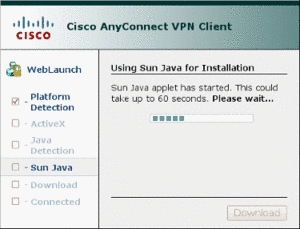
3.Ist…
a)…eine Java-Umgebung (JRE) von Sun installiert, erscheinen zwei Abfragen zu Sicherheit und Bestätigung und die Installation des Clients beginnt. Der Client wird nach der Installation automatisch gestartet und baut die Verbindung auf.
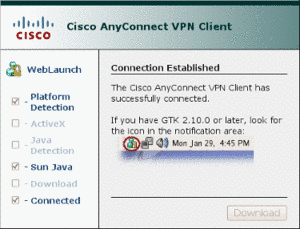
b)…eine andere JRE installiert, stoppt der WebStart und eine Installationsdatei (z.B. in Form eines Skripts) wird als Download angeboten.
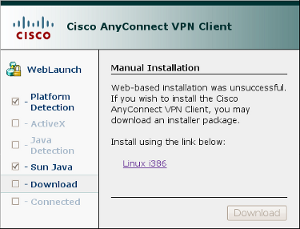
Die Datei muss herunter geladen und mit ihr die Installation gestartet werden. Hierbei muss man in den meisten Fällen zudem die Installation bei der Nachfrage durch die Firewall zulassen.
c)…ist eine Installation über ActiveX möglich und wird vom Benutzer zugelassen, startet die Installation direkt.
Nach der Installation startet der Client. Als Adresse für die Verbindung wird vpn.gwdg.de angegeben, mit Benutzernamen@stud.uni-goettingen.de und Passwort erfolgt dann die Anmeldung.
4. Nach erfolgreicher Verbindung verkleinert sich der AnyConnect-Client zu einem Icon. Durch Doppelklick oder Rechtsklick darauf lässt sich die Verbindung wieder trennen.
Nach der ersten Installation kann der Client wie andere, installierte Programme direkt gestartet werden, ohne vorher vpn.gwdg.de besuchen zu müssen.
WLAN goemobile wireless funknetz GWDG VPN Client Verschlüsselung Sicherheit